Hoc tin hoc van phong o Thanh Hoa
Bạn đã biết cách chèn chữ ký vào tệp PDF trên macbook? Hãy theo dõi bài viết sau để biết cách làm nhé!
Bước 1:
Mở tệp PDF để ký bằng cách nhấp chuột phải vào> Open With > Preview.
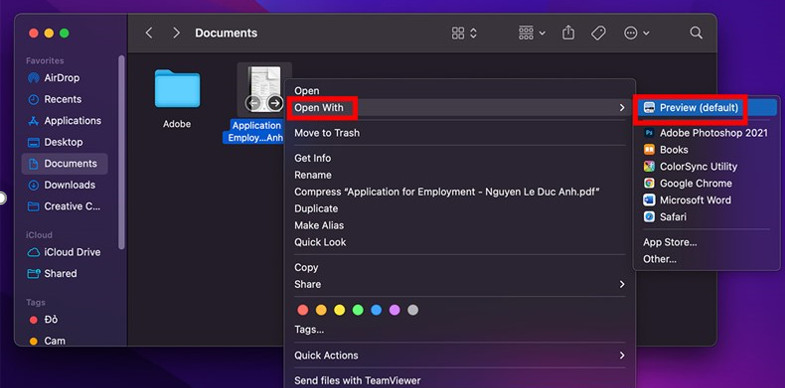
Bước 2:
Click vào Markup (biểu tượng cây bút bên trong hình tròn) trên thanh công cụ và tìm đến mục chữ ký > Click Here to Begin.
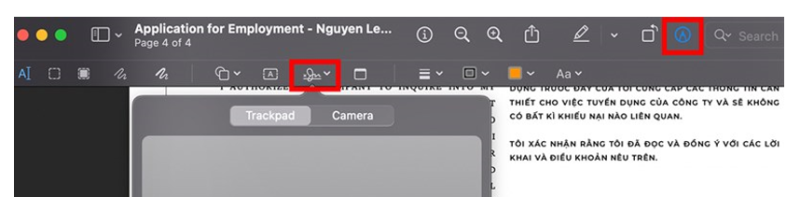
Bước 3:
Di chuyển ngón tay của bạn trên bàn di chuột để tạo chữ ký. Khi chữ ký như mong muốn, hãy nhấn phím bất kỳ, sau đó click Done.
Bước 4:
Chữ ký đã được tạo thành công. Bây giờ, bạn cần bấm vào chữ ký mới tạo (dưới phần chữ ký) để chèn vào tài liệu.
Hình ảnh dưới đây là chữ ký đã được đặt tự động trên tài liệu với vị trí và kích thước mặc định.
Bước 5:
Kéo thả chữ ký vào vị trí cần ký trên văn bản.
Bước 6:
Di chuyển góc bên phải của khung chữ ký đến kích thước mong muốn.
Trên đây là bài viết hướng dẫn cách chèn chữ ký vào PDF, tin học ATC cảm ơn các bạn đã quan tâm bài viết!
Chúc các bạn thành công!

TRUNG TÂM ĐÀO TẠO KẾ TOÁN THỰC TẾ – TIN HỌC VĂN PHÒNG ATC
DỊCH VỤ KẾ TOÁN THUẾ ATC – THÀNH LẬP DOANH NGHIỆP ATC
Địa chỉ:
Số 01A45 Đại lộ Lê Lợi – Đông Hương – TP Thanh Hóa
( Mặt đường Đại lộ Lê Lợi, cách bưu điện tỉnh 1km về hướng Đông, hướng đi Big C)
Tel: 0948 815 368 – 0961 815 368

Lớp đào tạo tin học văn phòng thực hành tốt nhất tại Thanh Hóa
Lớp đào tạo tin học văn phòng thực hành tốt nhất ở Thanh Hóa


